Windows 10で欠落しているデフォルトの電源プランを復元する方法

このガイドでは、Windows 10でデフォルトの電源プラン(バランス、高パフォーマンス、省電力)を復元する方法を詳しく解説します。
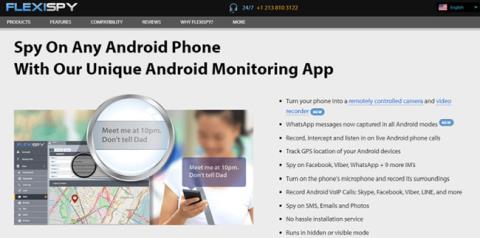
「スパイ ソフトウェア」または「スパイウェア」というキーワードを使用して Google で簡単に検索すると、1 億 5,000 万件以上の結果が得られます。ガジェットとスパイウェアについては大きな懸念があります。動機や正当化に関係なく、スパイ行為は依然として違法です。これは、世界中のほとんどの国でプライバシーの侵害とみなされます。
誰かに見られていても苦しむ必要はありません。コンピューター、スマートフォン、その他のデバイス上に隠されたスパイ アプリやプログラムを見つけるのに役立つツールがいくつかあります。追跡から身を守る方法は次のとおりです。
スパイウェアから身を守るにはどうすればよいでしょうか?
スマートフォンは、デジタル時代の最も重要な個人用ガジェットの 1 つです。多くの人にとって、スマートフォンは個人情報の最大の保管庫です。スマートフォンでは、電子メールやテキスト メッセージにアクセスしたり、写真を撮ったり、銀行情報を保存したりできます。したがって、スマートフォンはスパイ行為やデータ窃取アプリの主な標的となります。
モバイル スパイ アプリがスマートフォンにインストールされると、データ接続を使用してリモート ログをフォロワーに秘密裏に送信します。ログに記録される可能性のあるものは次のとおりです。
スパイアプリはスマートフォンのあらゆる領域に侵入する可能性があります。収集されるデータの量はスパイアプリによって異なります。たとえば、一部のスマートフォン スパイ アプリは分析のためにデータをリモート サーバーに送り返すことができますが、他のアプリはスマートフォンのマイクをアクティブにして、通話や GPS によるリアルタイムの位置追跡のメッセージを直接聞くことができます。
スマートフォンのスパイアプリには明確なユーザーインターフェイスがありません。ほとんどの場合、スパイウェア アプリは、iOSであってもAndroidであっても、アプリ アイコンを非表示にすることができます。さらに、成功の鍵は、スパイがスマートフォンに再び触れることなく、リモートからログやアプリケーションにアクセスできることです。
Android および iOS でスパイウェア アプリを回避するには、次の措置を講じてください。
1. 携帯電話は常に手の届くところに置いてください。
2.強力なパスワードを使用してデバイスをロックします。基本的な PIN やロック解除パターンの組み合わせなどの簡単なロック オプションは使用しないでください。可能であれば、生体認証ロックを追加します。
3. デバイスのロックを解除して使用するときは、周囲の状況に注意してください。
4. デバイスに奇妙な動作が見られるかどうかを監視します。奇妙な動作には、画面がランダムにオンになる、予期しないアクティビティ、ネットワーク使用量の増加、異常なネットワーク接続などが含まれます。
5. データ監視アプリを使用して帯域幅を監視します。変なデータ通信アプリがないか確認してください。アプリケーションは、データを送信するスパイウェアである可能性があるということです。
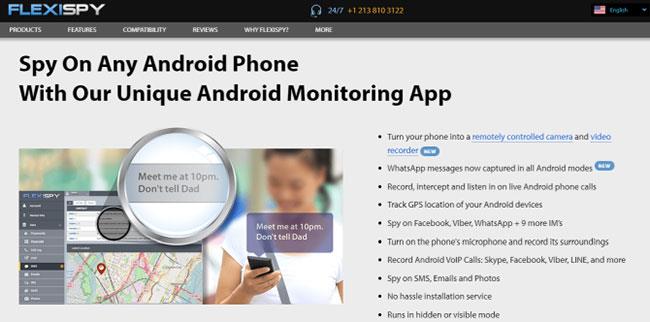
Android デバイスは、いくつかの理由により、スパイウェアに対して特に脆弱です。
まず、Android を実行できるデバイスの範囲が広いため、脆弱性が簡単に見つかります。 Android は古いハードウェアでも動作するため、脆弱性が存在します。ハードウェアの範囲と長年の存在により、Android はスパイウェアの主な標的となっています。
次に、iOS デバイスをジェイルブレイクするよりも、 Android デバイスを root 化する方が簡単です(ジェイルブレイクについては、以下を参照してください)。 Android デバイスを root 化すると、デバイス全体にアクセスできるようになります。スパイは Android デバイスを root 化して、その中にスパイウェアを隠すことができます。
Android ユーザーには、スパイウェアを監視および削除するための 2 つのオプションがあります。
まず、Malwarebytes Security を使用してデバイスをスキャンします。 Malwarebytes は、有名なウイルスとマルウェアの削除ツールです。このツールを使用して Android デバイスをダウンロードしてスキャンし、見つかった悪意のあるアプリを削除します。
スパイウェアの問題が解決しない場合、唯一の選択肢は完全に出荷時設定にリセットすることです。完全に工場出荷時設定にリセットすると、デバイス上のすべてのアプリが削除されます。
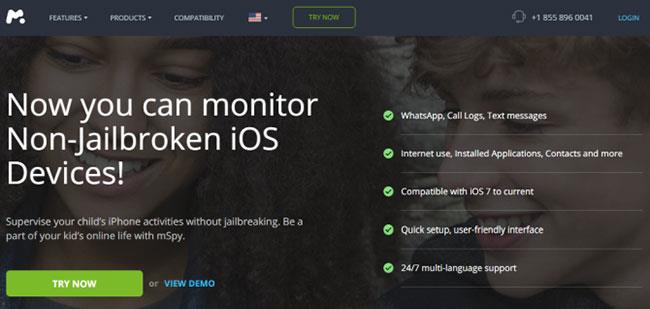
iOS のスパイウェアは Android のスパイウェアとは異なります。 iOS オペレーティング システムはより安全であり、より優れたセキュリティ機能が組み込まれています。そのセキュリティの中心となるのは App Store です。アプリが App Store で入手できない場合は、iPhone または iPad をジェイルブレイクしてデバイスにインストールする必要があります。
iOS デバイスがジェイルブレイクされているかどうかを確認する最も簡単な方法は、Cydia アプリを検索することです。Cydia アプリをインストールすると、広範なカスタマイズと非ネイティブ iOS オプションが有効になります。 Cydia アプリを見つけた場合は、携帯電話を出荷時設定にリセットして、ジェイルブレイクと、脆弱性を悪用するインストールされているスパイウェアを削除できます。
最近、新世代の iOS スパイウェア アプリでは脱獄が必要なくなりました。これらのアプリはセットアップのために電話に物理的にアクセスする必要がありますが、リアルタイムで追跡および監視できます。スパイは、被害者の iCloud 資格情報にアクセスして、ジェイルブレイクされていないスパイ アプリの機能を拡張できます。
残念ながら、最新の iOS スパイウェア アプリを見つけるのは非常に困難です。ユーザーは、データ使用量、メッセージング、発着信、およびバッテリー統計を監視する必要があります。スパイウェア アプリケーションはデータを継続的に記録するため、バッテリーに悪影響を及ぼします。このソフトウェアは、情報を送受信する際のデバイスのデータ使用量にも影響します。
リモート アクセス アプリケーション、キーロガー、マルウェアは、デスクトップ スパイに最適な武器です。 VNC アプリケーションを使用すると、コンピュータ上で発生するすべてのアクティビティを誰でも見ることができます。同様に、リモート アクセス トロイの木馬 (RAT) は、ハッカーにシステムへのアクセスを与える可能性がある、より危険なタイプのマルウェアです。
最後に、キーロガーはシステム上で行われたすべてのキーストロークを記録し、警告なしにハッカーが銀行、ソーシャル メディア、その他多くのアプリケーションのパスワードを利用できるようにします。
スパイは、スマートフォンからより簡単にリモートからスパイ アプリをインストールできます。オペレーティング システムによっては、より使いやすいものもあります。スマートフォンの Android と同様、Windows コンピュータには、既知の脆弱性とオペレーティング システムの普遍的な性質により、スパイウェアをインストールするのが簡単です。ただし、macOS および Linux ユーザーが必ずしも安全であるとは限りません。
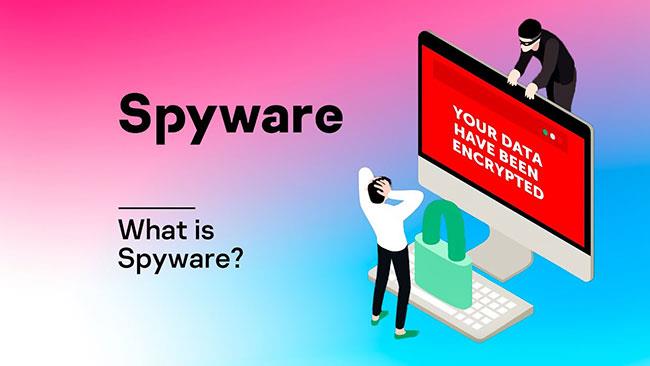
デスクトップおよびラップトップのスパイ アプリケーションにはさまざまな種類があるため、検討すべき戦略がいくつかあることを意味します。コンピュータがスパイされることを避けるために、次の対策を検討してください。
1. デスクトップ ログインを含むすべてのアカウントに、強力で一意のパスワードを設定します。
2. 画面のロック時間を非常に短く設定し、部屋を出るときは常にデスクトップをロックします。
3. 管理者権限を持つ人にデスクトップの使用を許可しないでください。管理者権限があれば、スパイは任意のプライバシー侵害アプリケーションをインストールできます。本物の管理者のみがアプリケーションをインストールする権限を持つ必要があります。
4.強力なウイルス対策およびマルウェア対策スイートをインストールします。この組み合わせにより、コンピューターへのリモート アクセスやマルウェアのインストールが防止されます。
5. プログラムリストを定期的にチェックして、予期しない変更を検出します。ほとんどのスパイウェア、マルウェア、キーロガーはプログラム リストには表示されませんが、定期的に監視する必要があります。
これは完全なリストではありません。誰かが本当にあなたのデスクトップをスパイしたい場合、彼らはあなたの知らないうちにスパイウェアをインストールする方法を見つけるでしょう。ほとんどの場合、スパイウェアはデスクトップに直接アクセスできる人物から送信され、手動でインストールされます。
デスクトップにスパイウェアがインストールされている場合は、いくつかの変化に気づくかもしれません。問題はマルウェアでも似ていますが、実際には同じであるためです。お使いのコンピュータには次の機能があります。
上記の状況が発生した場合は、スパイウェア関連の問題が発生している可能性があります。スパイウェアを見つけて削除するのは簡単ではありませんが、それは可能です。
Windows および macOS ユーザーは、Malwarebytes Premium をダウンロードしてインストールし、システムをスキャンする必要があります。システムをセーフ モードで起動し、スキャンを実行します。スパイウェアとマルウェアは、通常の起動プロセス中に隠れることがあります。一方、セーフ モードは最小限のブート プロセスであり、プロセスとサービスが少ないため、スパイウェアが隠れることはありません。
セーフ モードで起動するプロセスは、Windows と macOS で異なります。 Windows ユーザーは、Windows 10 でセーフ モードで起動する方法を学ぶことができます。
トラッカーがスマートフォンやデスクトップにアクセスできない場合、代わりにあなたの動きを追跡しようとする可能性があります。 GPS 追跡デバイスは比較的安価です。また、車などの大きな物体に簡単に「隠れ」ます。
誰かがあなたの車を追跡しているという明らかな兆候がいくつかあります。誰かが GPS 追跡デバイスを使用してあなたの位置情報を取得していると思われる場合は、次の重要な場所を確認してください。

GPS 追跡デバイスは非常に小さい場合があります。車の中でそれを見たい場合は、非常に注意深く探す必要があります。
車両のオンボード診断 (OBD) ポートに疑わしいハードウェアがないか確認することもできます。 GPS 信号を妨害することもできます。ただし、信号妨害器はさまざまな理由から違法ツールです。
何も見つからない場合は、無線周波数検出器を使用して、疑わしい送信を分離してみてください。
GPS 追跡デバイスと同様に、スパイ カメラとマイクのサイズも継続的に小型化されています。ほとんどの家庭用品の後ろに隠れることができるハイエンドのスパイカメラとマイクのコンボ。カメラには、ナイトビジョン、モーション追跡、顔認識、ライブストリーミングなどの追加機能も搭載できます。
サイズが小さいため、スパイは隠しカメラやマイクをさまざまな場所に隠すことができます。オフィス、自宅、その他の場所にカメラやマイクがあると思われる場合は、次の場所を確認してください。
ピンホール カメラを使用できる壁の小さな穴も探す必要があります。もう 1 つのオプションは、夜間にすべての照明を消して、周囲に LED ライトが点灯していないかどうかをスキャンすることです。
カメラやマイクが見つからないが、誰かがあなたを監視していると思われる場合は、スマートフォンを使用してカメラを見つけてください。さまざまなスマートフォン アプリをスキャンして、無線周波数送信や電磁場を検出できます。アプリは iOS デバイスと Android デバイスの両方で利用できます。ワイヤレス カメラは 900MHz ~ 5.8GHz の周波数で送信します。
自宅の WiFi ネットワークをテストすることもできます。インターネットを使用して画像と音声をスパイにブロードキャストする、不審なスパイ カメラが見つかるかもしれません。
誰かがあなたを違法にスパイしていると知るのは、ひどい気分です。しかし、次に何をすべきかを考える必要があります。ほとんどの場合、証拠が見つかったら警察に通報するのが最善の選択肢です。証拠がなければ、警察が告訴を取り下げることは困難です。
スマートフォン ユーザーが直面する問題はスパイウェアだけではありません。 Android ユーザーは、同様に危険なタイプのプライバシー侵害アプリケーションであるストーカーウェアからもデバイスを保護する必要があります。
このガイドでは、Windows 10でデフォルトの電源プラン(バランス、高パフォーマンス、省電力)を復元する方法を詳しく解説します。
仮想化を有効にするには、まず BIOS に移動し、BIOS 設定内から仮想化を有効にする必要があります。仮想化を使用することで、BlueStacks 5 のパフォーマンスが大幅に向上します。
WiFi 接続に接続するときにドライバーが切断されるエラーを修正する方法を解説します。
DIR コマンドは、特定のフォルダーに含まれるすべてのファイルとサブフォルダーを一覧表示する強力なコマンド プロンプト コマンドです。 Windows での DIR コマンドの使用方法を詳しく見てみましょう。
ソフトウェアなしで Windows 10 アプリをバックアップし、データを保護する方法を説明します。
Windows のローカル グループ ポリシー エディターを使用して、通知履歴の削除やアカウントロックの設定を行う方法を説明します。
重要なリソースを簡単に監視及び管理できる<strong>IP監視</strong>ソフトウェアがあります。これらのツールは、ネットワーク、インターフェイス、アプリケーションのトラフィックをシームレスに確認、分析、管理します。
AxCrypt は、データの暗号化に特化した優れたソフトウェアであり、特にデータ セキュリティに優れています。
システムフォントのサイズを変更する方法は、Windows 10のユーザーにとって非常に便利です。
最近、Windows 10にアップデートした後、機内モードをオフにできない問題について多くのユーザーから苦情が寄せられています。この記事では、Windows 10で機内モードをオフにできない問題を解決する方法を説明します。








